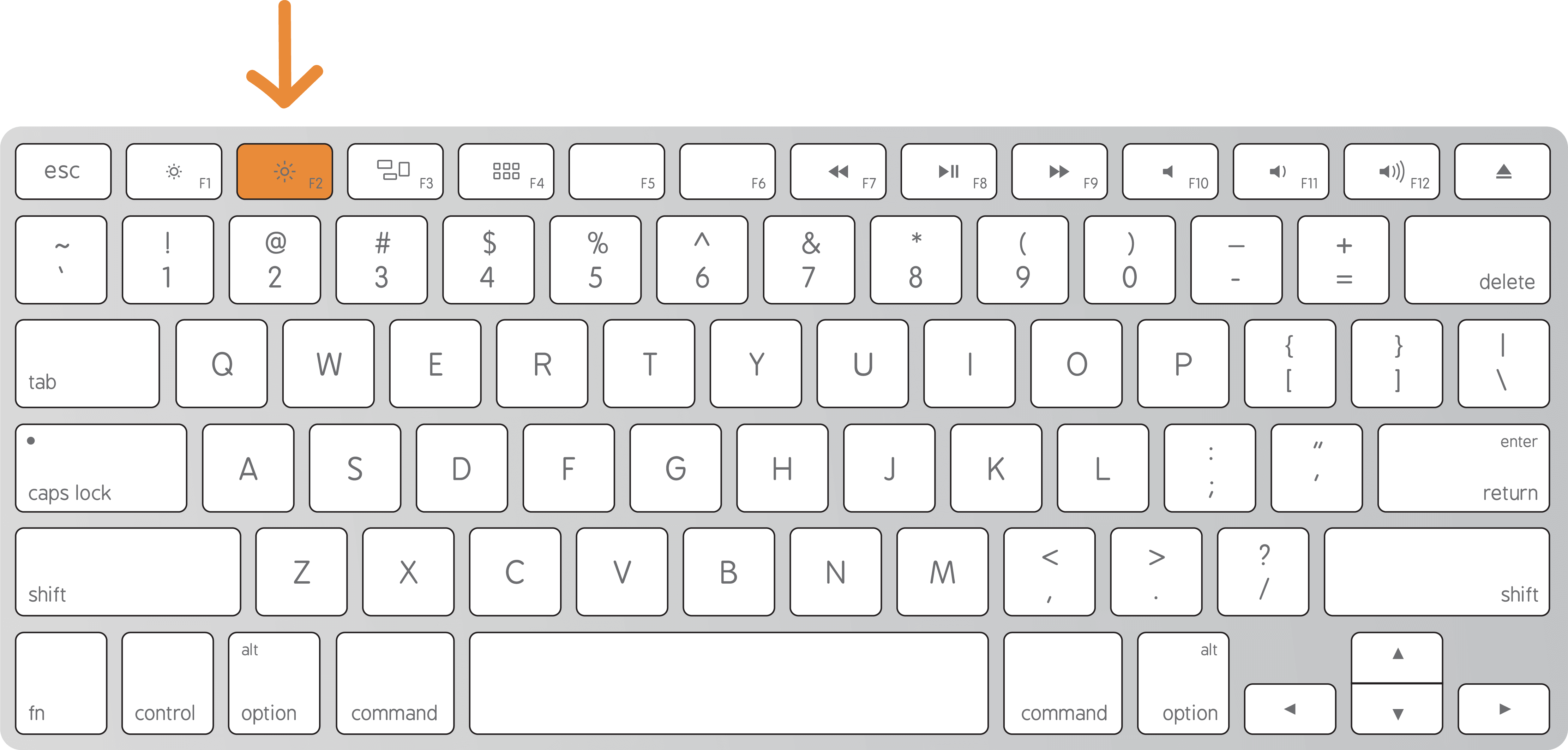Heb je dat ook wel eens? Je bent gefocust aan het werk en het scherm springt ineens op zwart. Balen! Of als je jouw mac nu net even hard nodig hebt om iets online te regelen of op te zoeken en het scherm blijft op zwart hangen bij het opstarten… We hebben er allemaal wel eens mee te maken dat de technologie even roet in het eten gooit. Maar maak je geen zorgen, we will MacYourDay again! Dit zijn vijf dingen die je kunt doen als het scherm van jouw mac zwart blijft.
1. Reset door de aan/uit-knop ingedrukt te houden
Is het scherm van je mac plotseling op zwart gegaan? Probeer je mac altijd eerst te herstarten d.m.v. de aan/uit-knop ingedrukt te houden. Druk vervolgens nogmaals op de aan/uit-knop om de mac weer in te schakelen. Let wel op dat als je dit doet al jouw niet opgeslagen werk verloren gaat. Gaat je mac nu gewoon aan? Dat is mooi. Indien je mac na het grijze startscherm weer op zwart scherm springt kun je ook eens SMC reset proberen.
2. SMC reset (System Management Controller)
Heb je een vaste computer zoals een iMac, iMac mini of iMac pro? Doorloop dan de volgende stappen:
1. Kies het Apple-menu en klik op ‘Zet uit’ of zet je mac uit door de aan/uit-knop ingedrukt te houden.
2. Nadat de mac is uitgeschakeld, koppel je het netsnoer los.
3. Wacht vijftien seconden.
4. Sluit het netsnoer weer aan.
5. Wacht vervolgens weer vijf seconden en druk nogmaals op de aan/uit-knop om de mac in te schakelen.
Heb je een laptop? Dan zijn de stappen voor een SMC reset net iets anders:
1. Kies het Apple-menu en klik op ‘Zet uit’ of zet je mac uit door de aan/uit-knop ingedrukt te houden.
2. Nadat de mac is uitgeschakeld, druk je op het ingebouwde toetsenbord tegelijkertijd ‘Shift’, ‘Control’, ‘Option’ en de aan/uit-knop in. Houd deze toetsen en de aan/uit-knop tien seconden ingedrukt (op een MacBook Pro met Touch ID doet de Touch ID-knop ook dienst als aan/uit-knop).
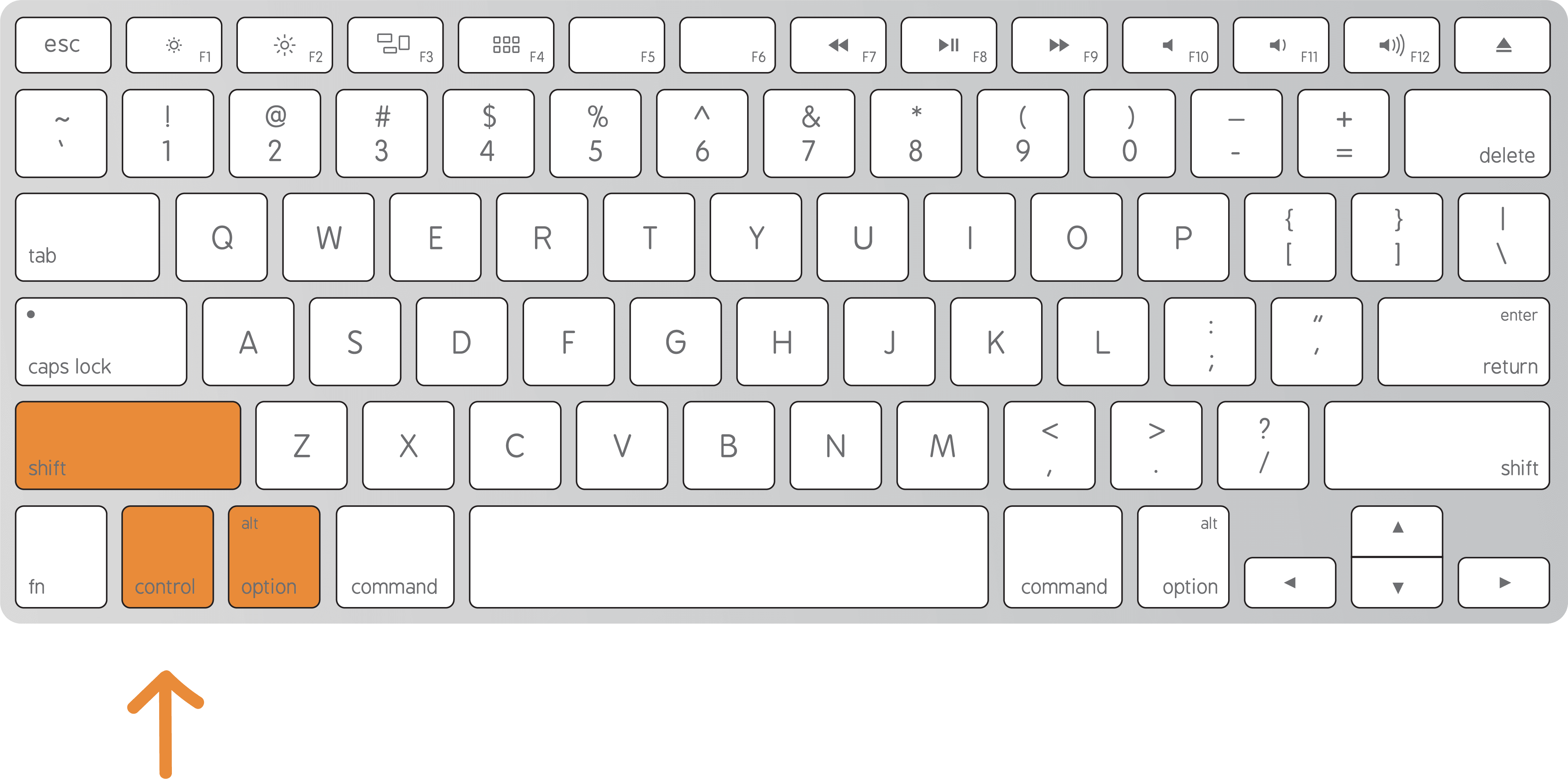
3. Laat alle toetsen los.
4. Druk nogmaals op de aan/uit-knop om de mac in te schakelen.
3. NVRAM reset
Ook kun je een zwart scherm verhelpen door een NVRAM reset uit te voeren. De stappen van een NVRAM reset zijn voor zowel een vaste computer als een laptop hetzelfde.
1. Zet de mac uit en weer aan en houd tegelijk deze vier toetsen ingedrukt: ‘Option’, ‘Command’, ‘P’ en ‘R’.
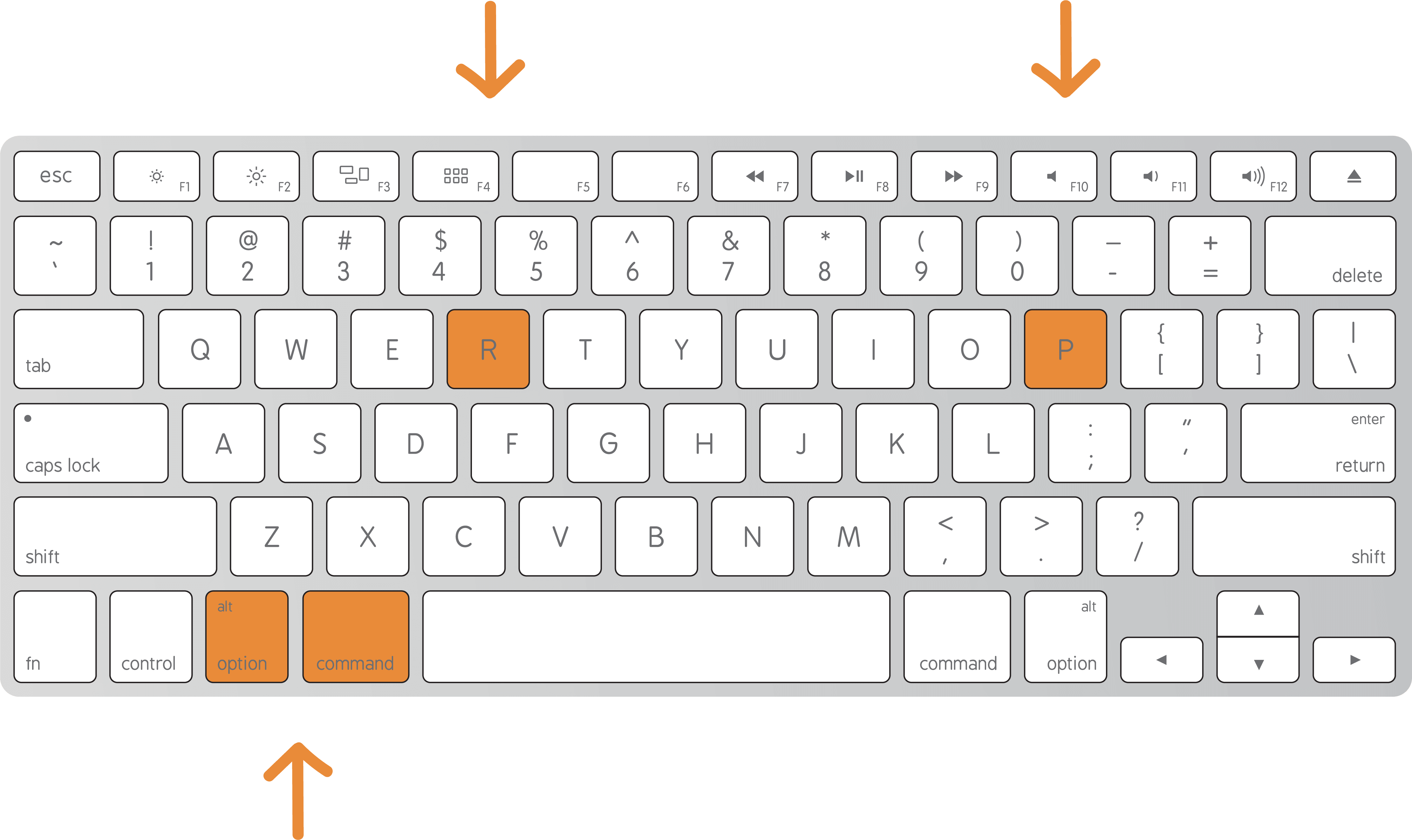
2.Laat de toetsen na ongeveer twintig seconden los. In die tijd kan lijkt het alsof de mac opnieuw opstart.
3. Op vaste mac computers met een opstartgeluid mag je de toetsen weer loslaten wanneer je het opstartgeluid voor de tweede keer hoort.
4. Op een laptop mag je de toetsen loslaten nadat het Apple logo voor de tweede keer verschijnt en verdwijnt.
4. Zet de lichtintensiteit van jouw scherm voluit
Gaat jouw mac wel aan en hoor je ook een opstartgeluid? Dat is een goed teken. Hoor je ook een ventilator of een actieve schijf, maar blijft het scherm nog steeds op zwart? Dan kun je eens proberen of het helpt om de lichtintensiteit van jouw scherm voluit te zetten. Hoe je dit doet? Druk het ‘grootste zonnetje’ bovenin jouw toetsenbord in.
5. Voer een Apple Hardware Test uit
Een zwart scherm kan van alles betekenen. Er kan bijvoorbeeld iets mis zijn met de hardware van je mac. Het is daarom een goed idee om een Apple Hardware Test uit te voeren om te bepalen of er zich een probleem voordoet met één van de onderdelen van de computer, zoals het geheugen of de processor.
Een Apple Hardware Test voer je als volgt uit:
1. Ontkoppel alle externe apparaten van je mac, behalve de lichtnetadapter.
2. Start de mac opnieuw op terwijl je de ‘D-toets’ ingedrukt houdt.
3. Er verschijnt een venster, kies de gewenste taal.
4. Druk op de ‘Return-toets’ of klik op de pijl naar rechts.
5. Na ongeveer 45 seconden verschijnt het hoofdvenster van Apple Hardware Test.
6. Volg de instructies op het scherm.
7. Indien er een probleem is met hardware, dan krijg je een foutcode te zien.
8. Noteer deze foutcode en ga op zoek naar verdere ondersteuning.
Mocht je geen foutcode ontvangen dan heeft de Apple Hardware Test geen hardware problemen gedetecteerd.
Werken de bovenstaande stappen niet voor jou en blijft het scherm nog steeds op zwart hangen? Er kunnen namelijk verschillende redenen zijn waarom het scherm van een mac op zwart blijft staan. Geen zorgen. Wij achterhalen graag de oorzaak voor je en gaan op zoek naar een passende oplossing.